PC에 있는 사진과 동영상을 백업하거나 아이폰이나 아이패드 사진과 동영상 백업에 대한 구글 포토 사용에 대한 포스팅을 했는데 안드로이드폰 기준이었던 포스팅이 너무 오래돼 업데이트 등을 반영해 다시 포스팅을 하게 됐다. PC에 있는 사진과 동영상을 백업하거나 아이폰이나 아이패드 사진과 동영상 백업에 대한 구글 포토 사용에 대한 포스팅을 했는데 안드로이드폰 기준이었던 포스팅이 너무 오래돼 업데이트 등을 반영해 다시 포스팅을 하게 됐다.
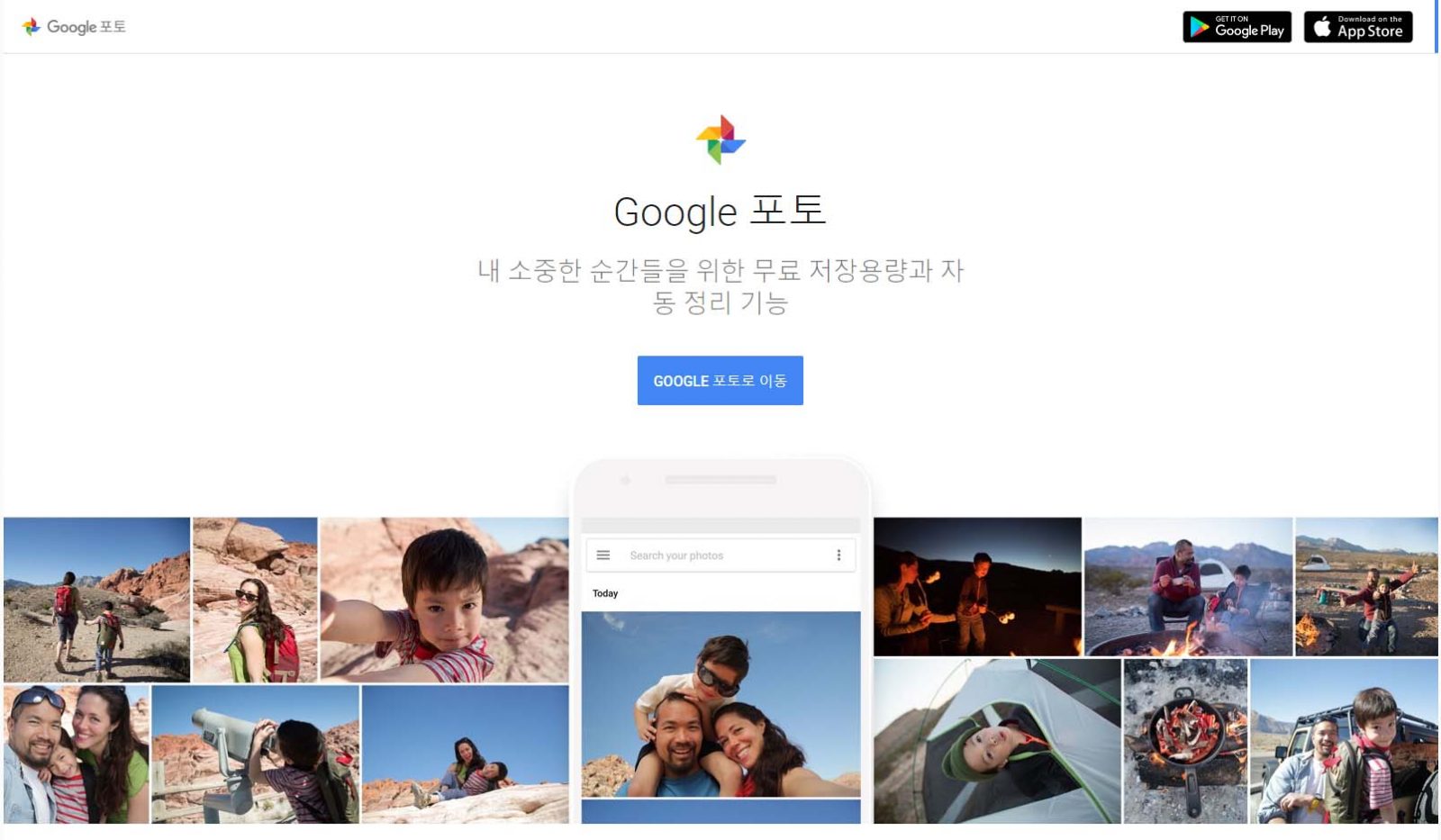
스마트폰 사진과 동영상을 백업하는 앱 또는 서비스는 다양하지만 경험상 구글 포토가 가장 편리하고 검색도 빠르고 좋기 때문에 애플 생태계가 확고한 사람이 아니라면 구글 포토가 아직도 가장 좋다고 생각한다. 스마트폰 사진과 동영상을 백업하는 앱 또는 서비스는 다양하지만 경험상 구글 포토가 가장 편리하고 검색도 빠르고 좋기 때문에 애플 생태계가 확고한 사람이 아니라면 구글 포토가 아직도 가장 좋다고 생각한다.
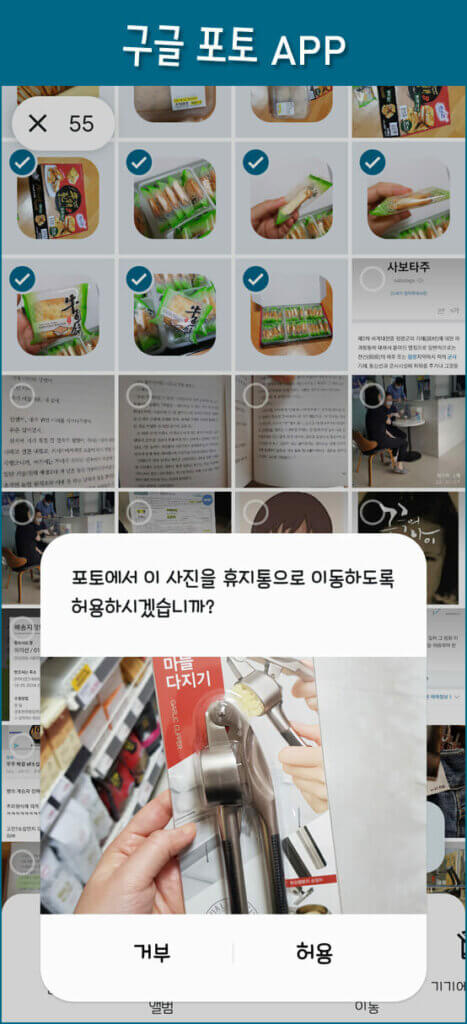
먼저 스마트폰에서 구글 포토 앱을 실행하고 우측 상단 아이콘을 선택한다. 먼저 스마트폰에서 구글 포토 앱을 실행하고 우측 상단 아이콘을 선택한다.

포트 설정을 선택한다. 포트 설정을 선택한다.
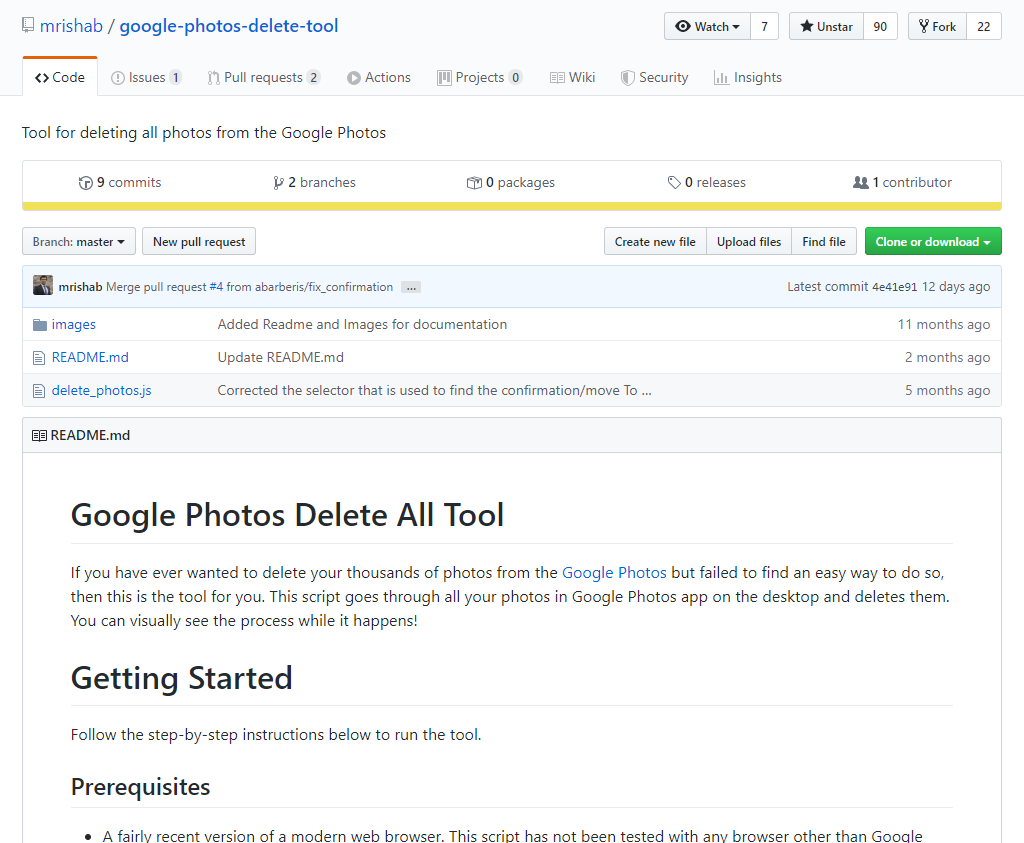
백업을 선택한다. 백업을 선택한다.

현재 저장용량과 기타 내용을 확인할 수 있다. 저장 용량이 부족하면 불필요한 사진이나 동영상을 삭제하거나 구글 드라이브나 구글 G메일에서도 삭제할 필요가 있다. 만약 그래도 용량이 부족하면 유료 사용이 불가피하다. 우선 백업을 하기 위해서는 우측 상단의 키를 활성화 한다. 그리고 아래로 스크롤한다. 현재 저장용량과 기타 내용을 확인할 수 있다. 저장 용량이 부족하면 불필요한 사진이나 동영상을 삭제하거나 구글 드라이브나 구글 G메일에서도 삭제할 필요가 있다. 만약 그래도 용량이 부족하면 유료 사용이 불가피하다. 우선 백업을 하기 위해서는 우측 상단의 키를 활성화 한다. 그리고 아래로 스크롤한다.
첫 번째 메뉴는 백업 화질이다. 선택한다 첫 번째 메뉴는 백업 화질이다. 선택한다.
원본 화질을 선택하면 사진과 동영상 모두 원본 화질로 백업되고 저장 용량 절약을 선택하면 상기 내용과 같이 화소가 줄어들고 동영상이 압축된다. 사실 출력이 목적이 아니면 저장용량이 크게 문제가 되지 않는다고 본다. 원본 화질을 선택하면 사진과 동영상 모두 원본 화질로 백업되고 저장 용량 절약을 선택하면 상기 내용과 같이 화소가 줄어들고 동영상이 압축된다. 사실 출력이 목적이 아니면 저장용량이 크게 문제가 되지 않는다고 본다.
그 다음에는 모바일 데이터 사용량을 선택한다. 그 다음에는 모바일 데이터 사용량을 선택한다.
데이터를 사용하여 동영상 백업이나 로밍 중에 백업을 모두 비활성화하고 있는 것이 좋다. 그렇지 않으면 데이터를 사용해 백업을 하기 때문이다. 비활성화 되어 있어도 Wi-Fi가 연결되면 백업을 한다. 데이터를 사용하여 동영상 백업이나 로밍 중에 백업을 모두 비활성화하고 있는 것이 좋다. 그렇지 않으면 데이터를 사용해 백업을 하기 때문이다. 비활성화 되어 있어도 Wi-Fi가 연결되면 백업을 한다.
마지막으로 기기 폴더 백업을 선택한다. 마지막으로 기기 폴더 백업을 선택한다.
기기 폴더 백업은 직접 스마트폰으로 촬영한 사진과 동영상이 아닌 웹사이트나 메신저 등에서 내려받거나 스크린샷을 한 사진과 동영상 항목이므로 모두 활성화하는 것이 좋다. 기기 폴더 백업은 직접 스마트폰으로 촬영한 사진과 동영상이 아닌 웹사이트나 메신저 등에서 내려받거나 스크린샷을 한 사진과 동영상 항목이므로 모두 활성화하는 것이 좋다.
아이폰과 다른 점은 아이폰에는 기기 폴더 백업이 없기 때문에 별도 설정이 필요 없고, 최근에는 아이폰이나 와이파이만 연결돼도 자동으로 백업을 하지만 간혹 문제가 있는 경우에는 와이파이 연결 후 구글 포토를 실행하면 된다. 마지막으로 구글 포토의 사진과 동영상을 삭제하지 않고 스마트폰 갤러리(또는 카메라 롤)에서 삭제한다고 해서 구글 포토의 백업이 삭제되지 않기 때문에 아이디와 비밀번호만 잘 관리하면 된다. 아이폰과 다른 점은 아이폰에는 기기 폴더 백업이 없기 때문에 별도 설정이 필요 없고, 최근에는 아이폰이나 와이파이만 연결돼도 자동으로 백업을 하지만 간혹 문제가 있는 경우에는 와이파이 연결 후 구글 포토를 실행하면 된다. 마지막으로 구글 포토의 사진과 동영상을 삭제하지 않고 스마트폰 갤러리(또는 카메라 롤)에서 삭제한다고 해서 구글 포토의 백업이 삭제되지 않기 때문에 아이디와 비밀번호만 잘 관리하면 된다.
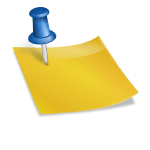
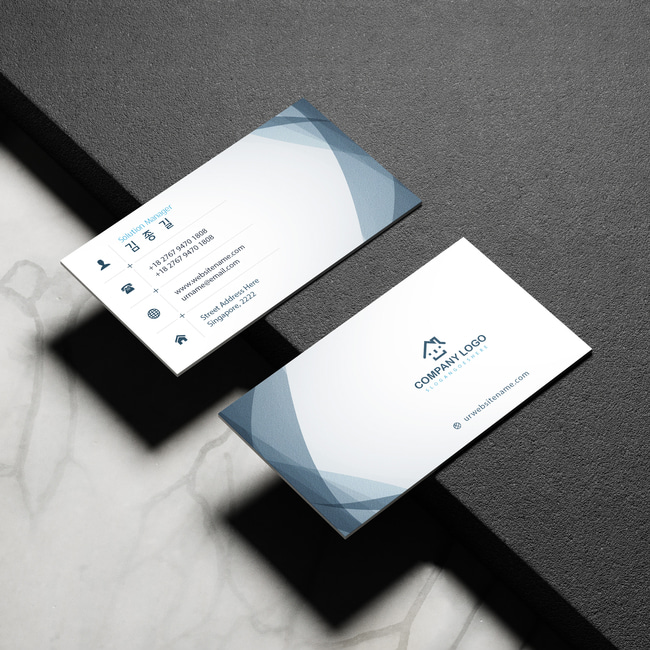
![[기억의 존재-2] 알파고도 카타르시스 느끼나 [기억의 존재-2] 알파고도 카타르시스 느끼나](https://news.unist.ac.kr/kor/wp-content/uploads/2017/05/%EC%9D%B4%EC%8A%B9%EC%B2%A0-%EA%B5%90%EC%88%98%ED%8C%80_main-800x448.jpg)